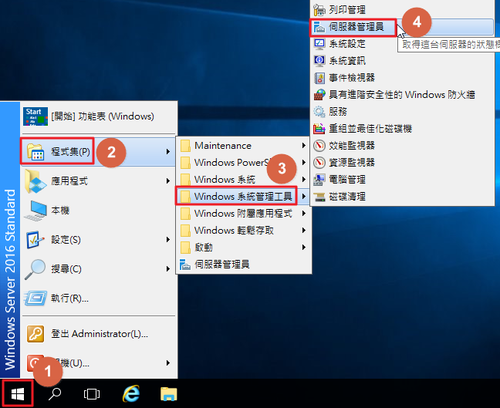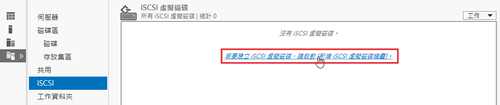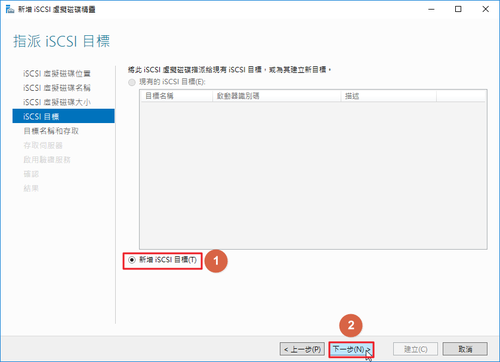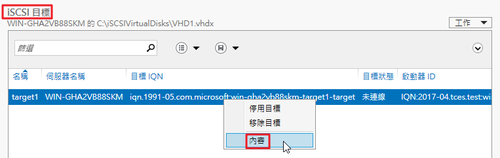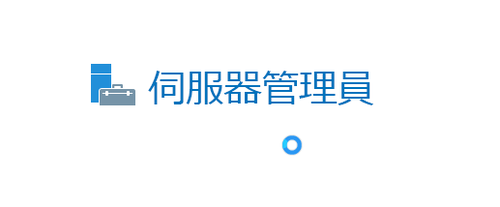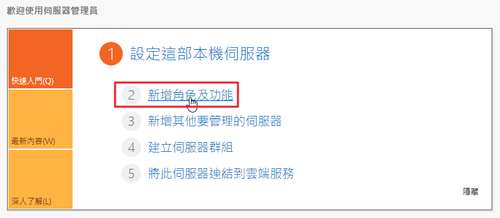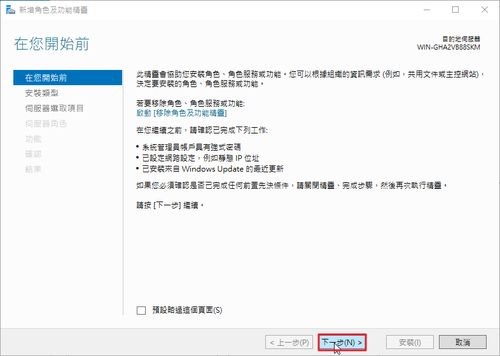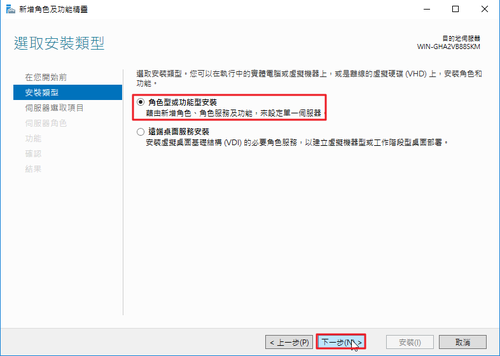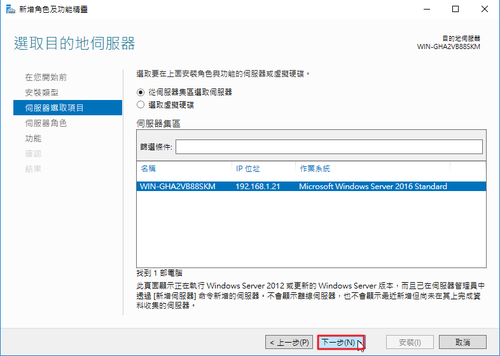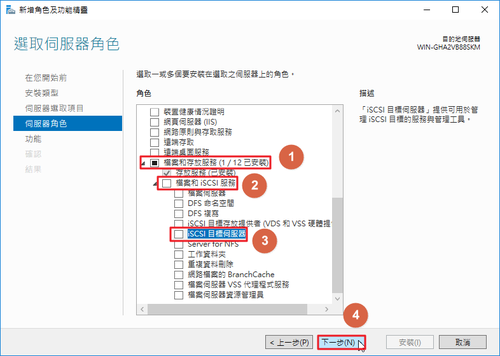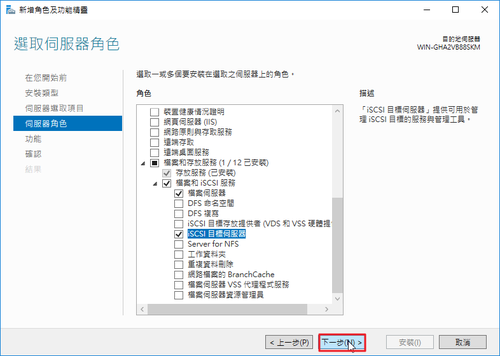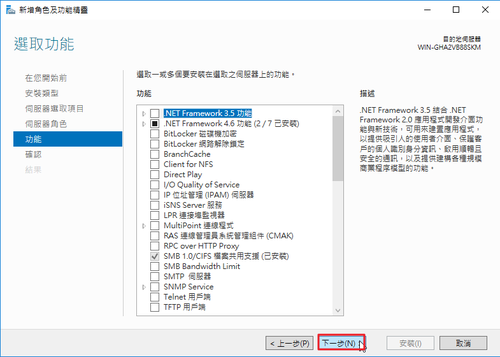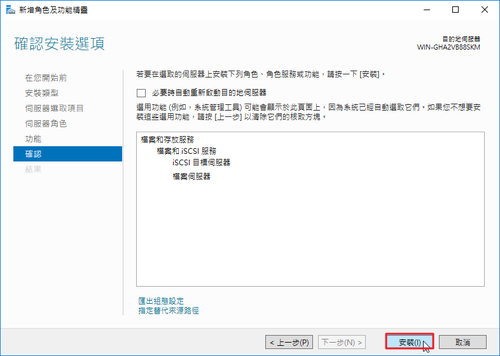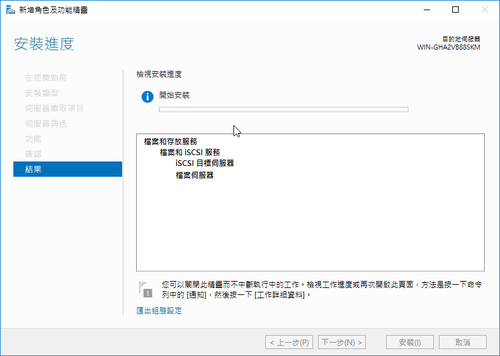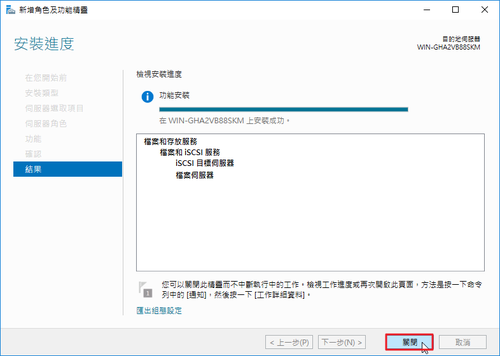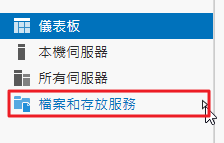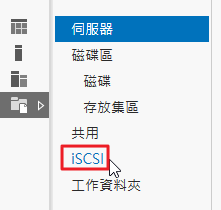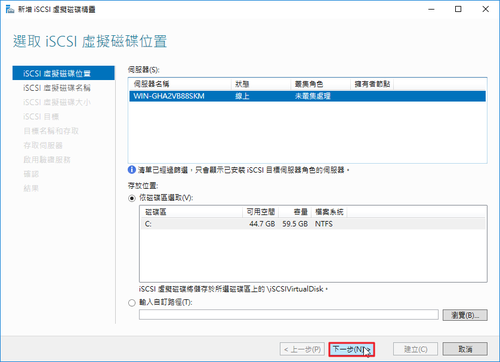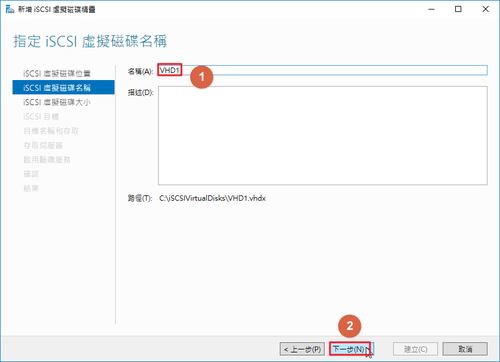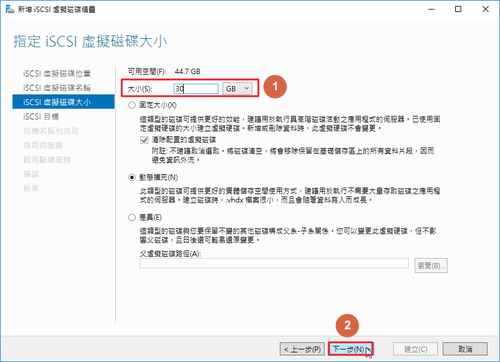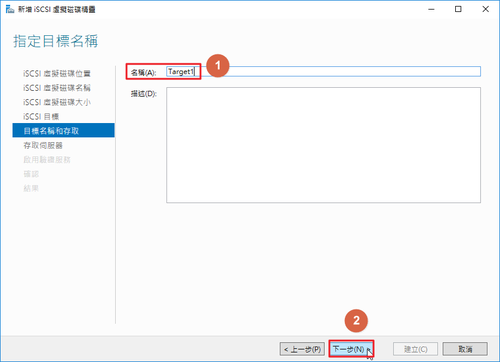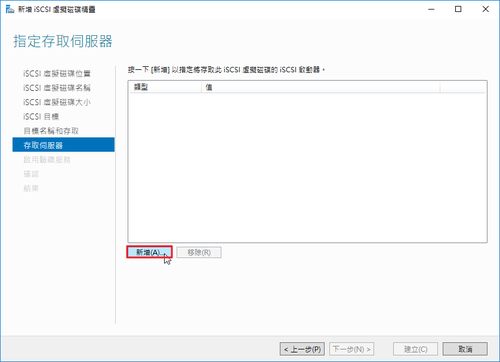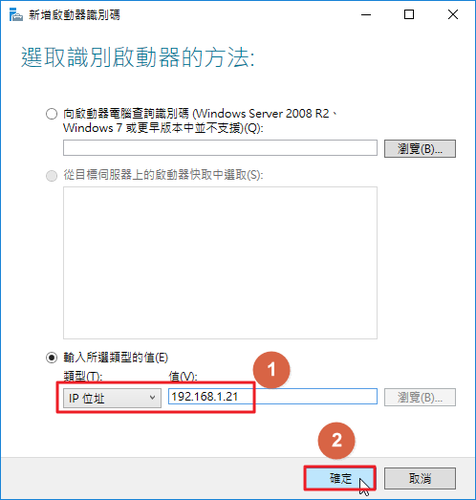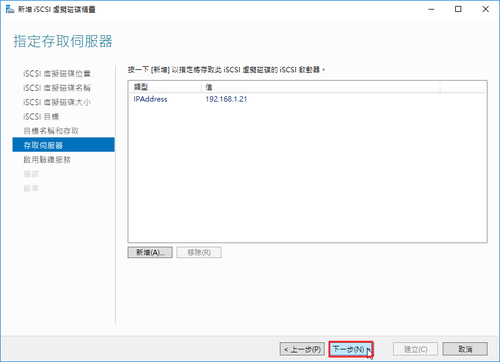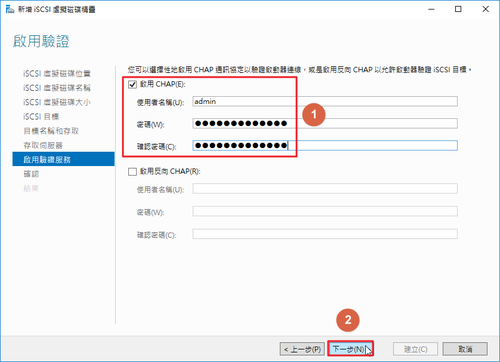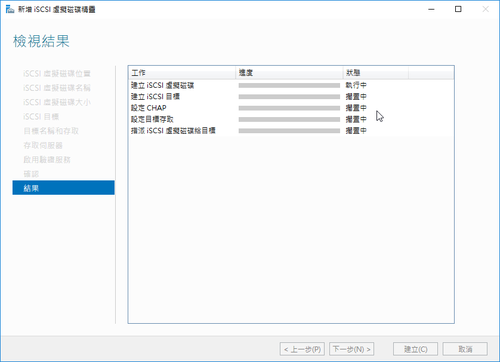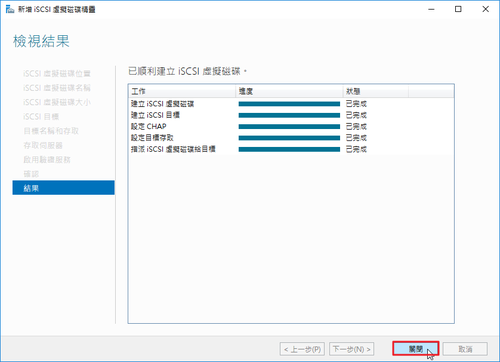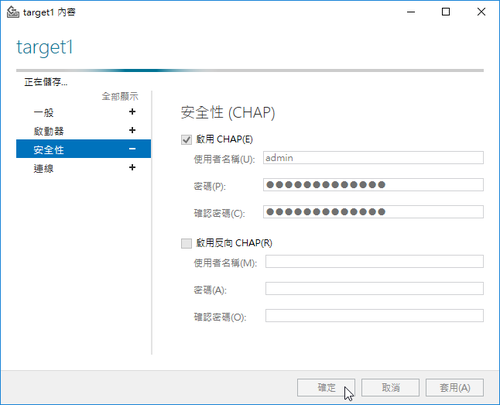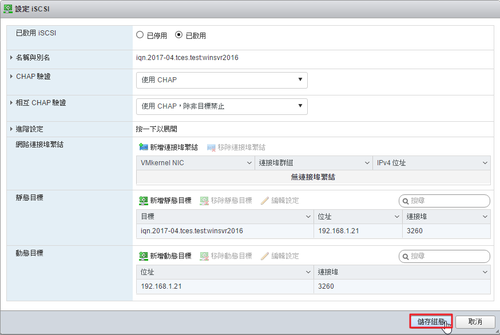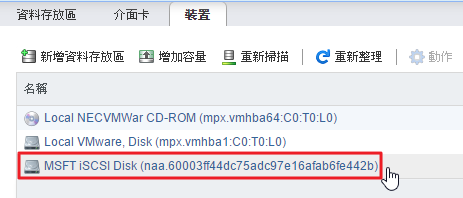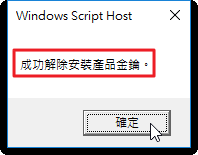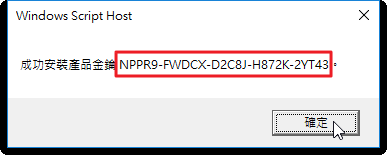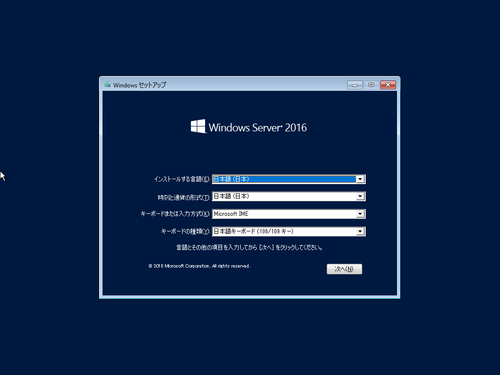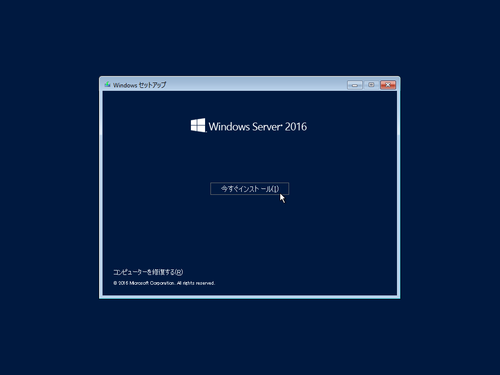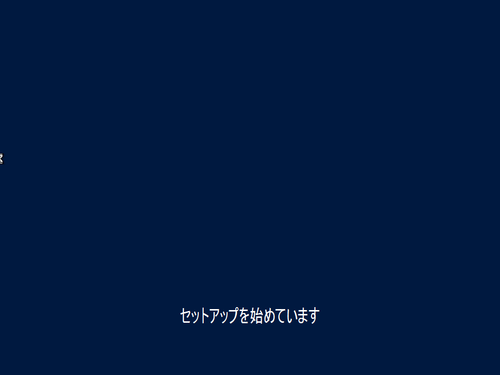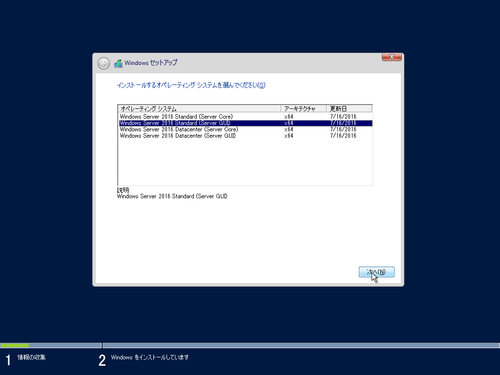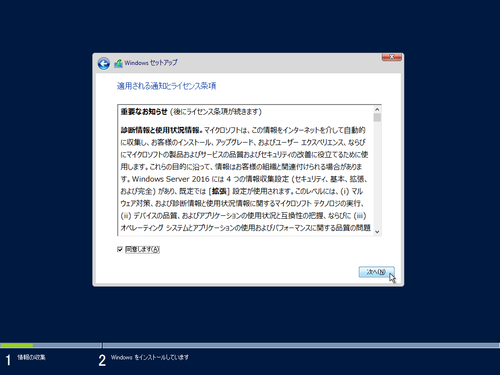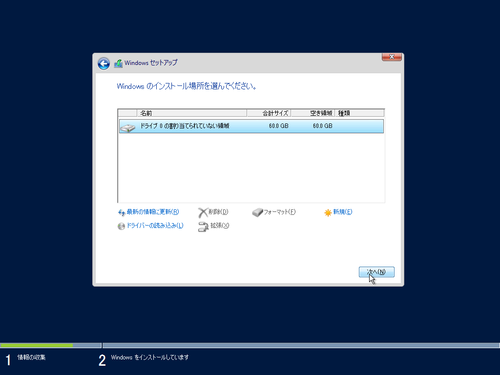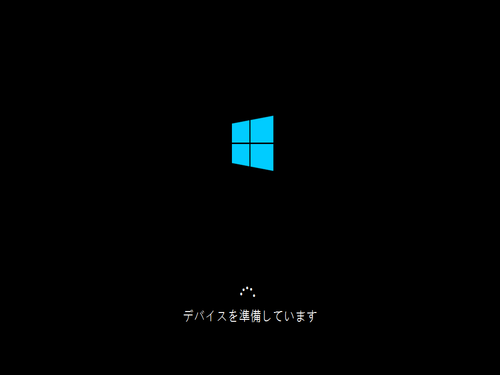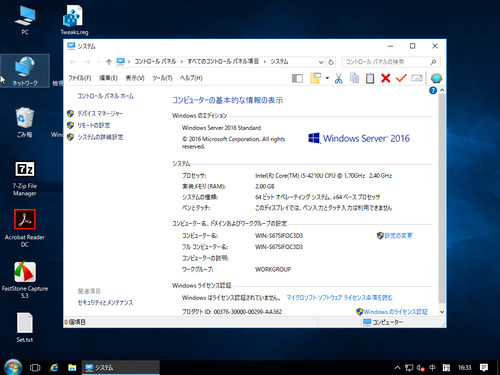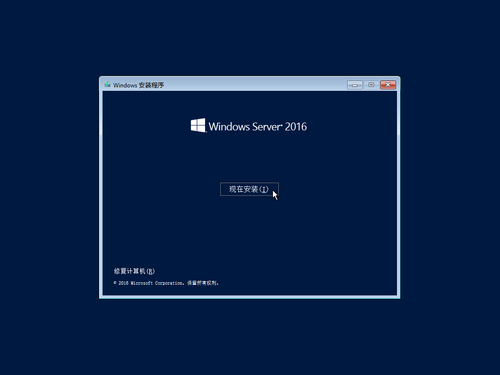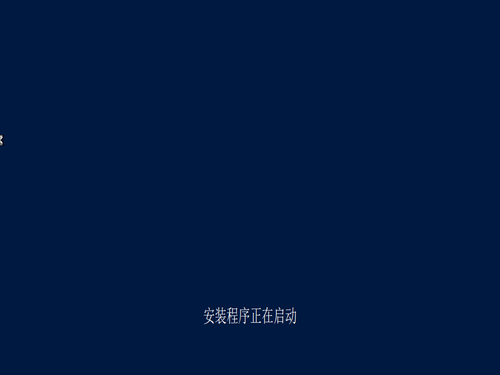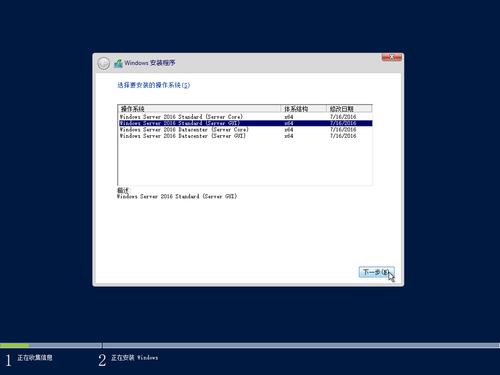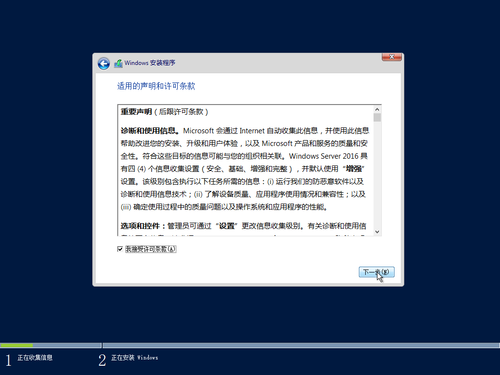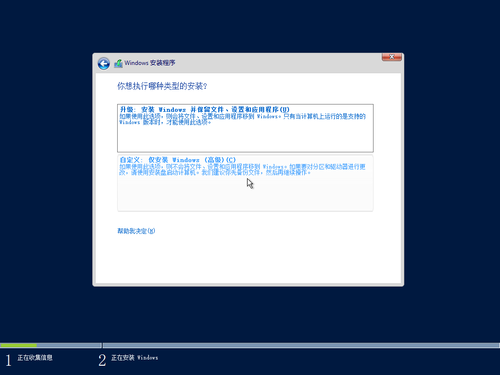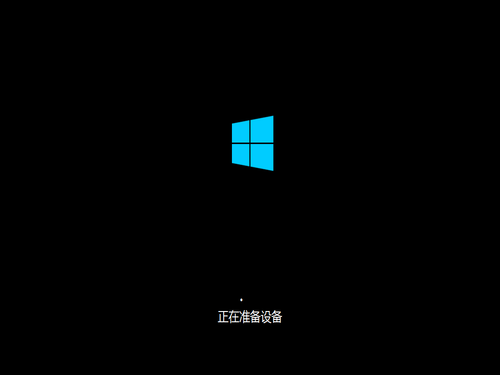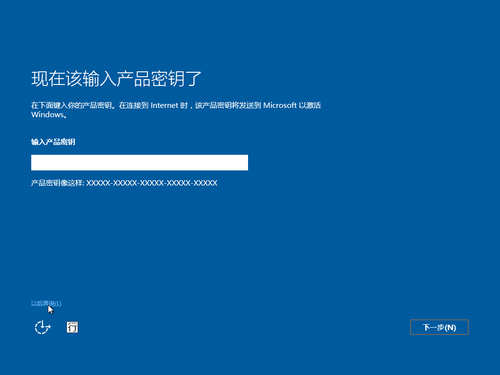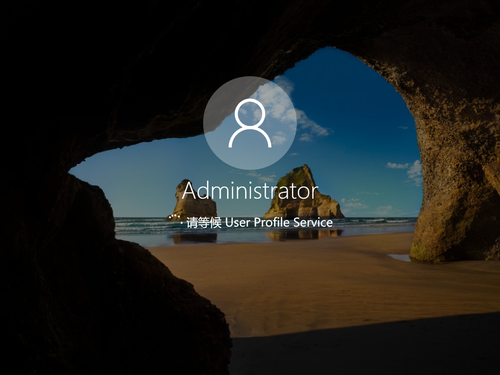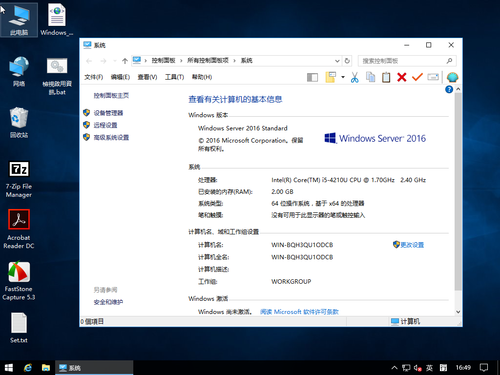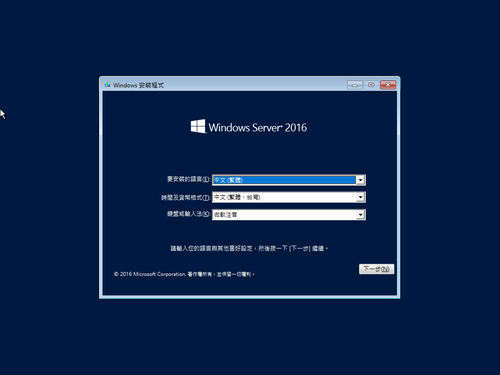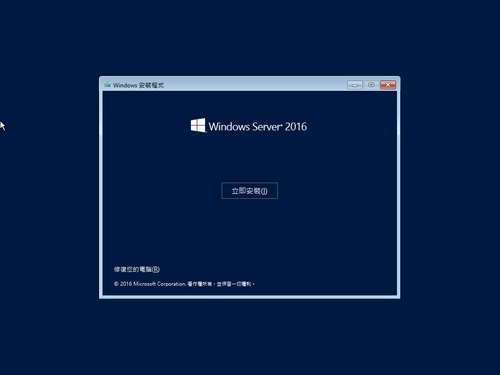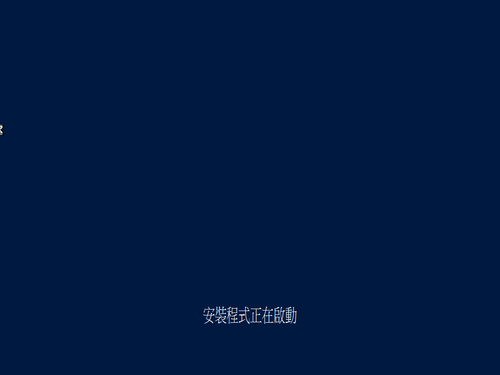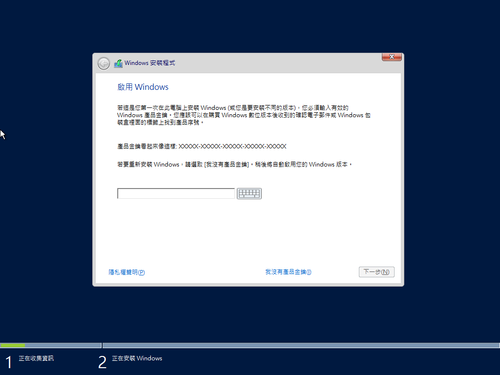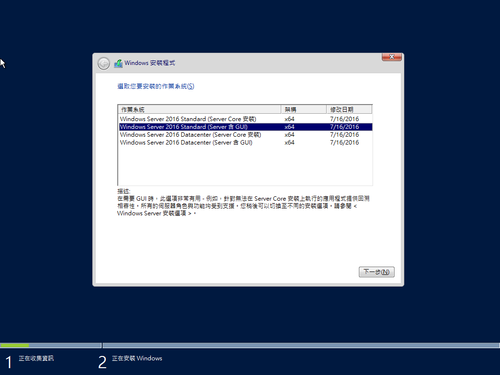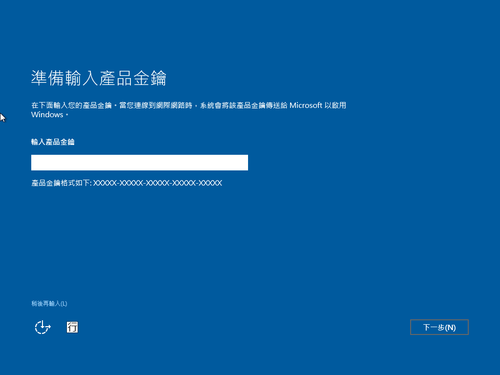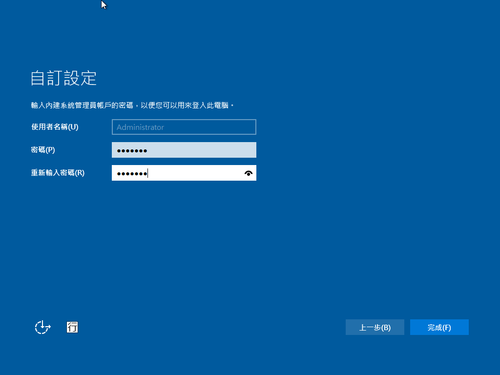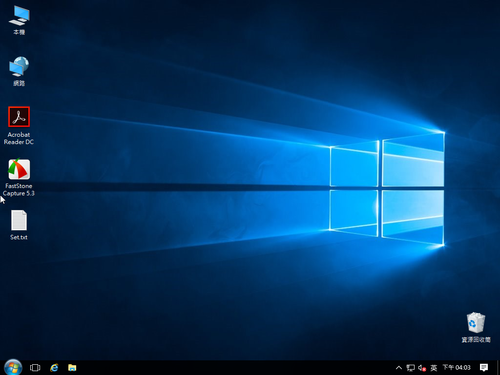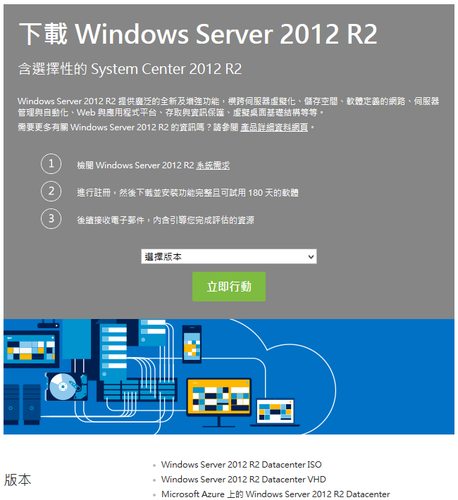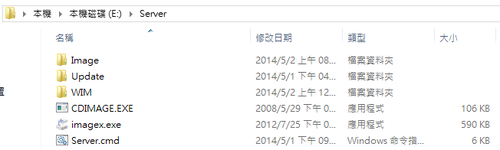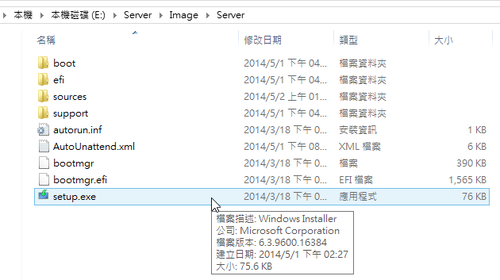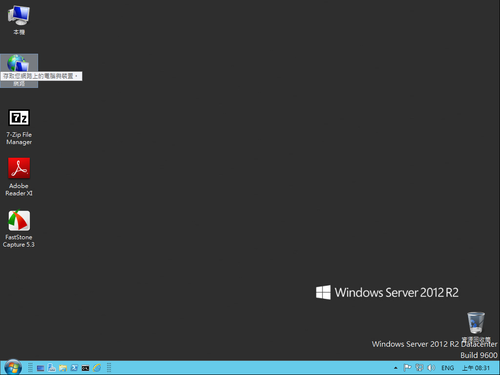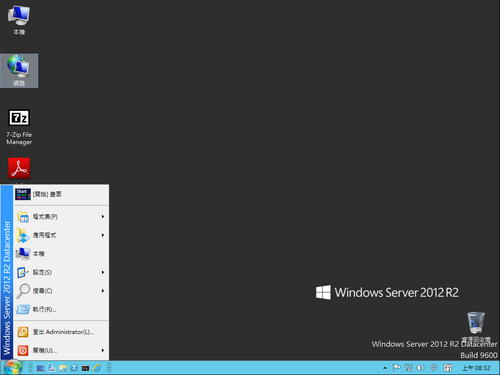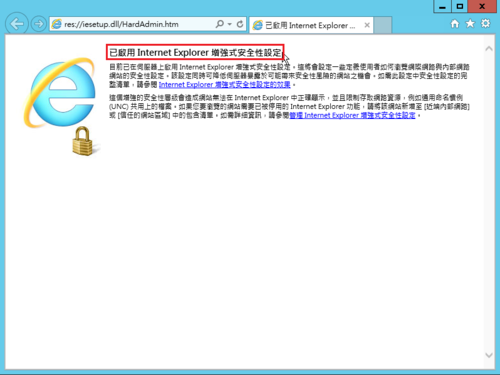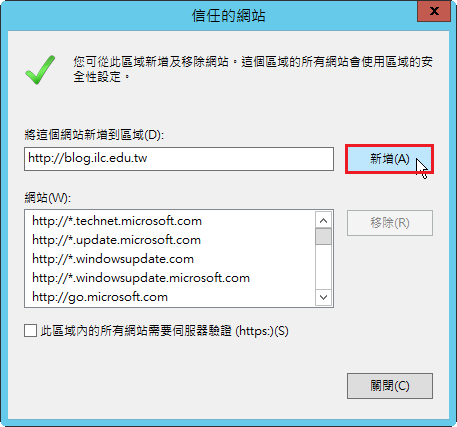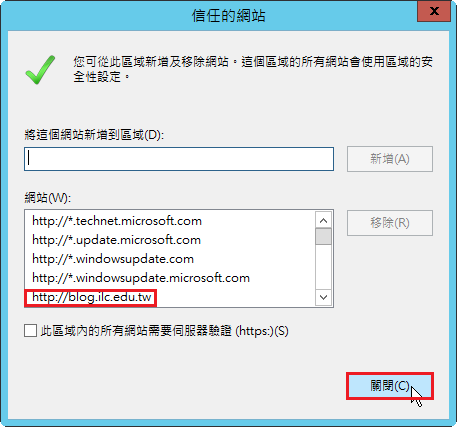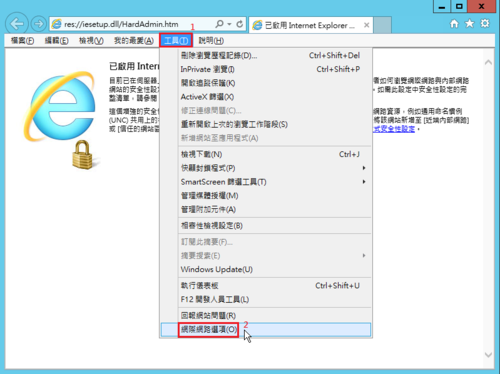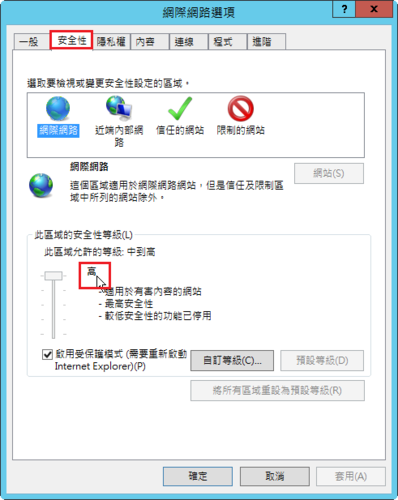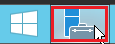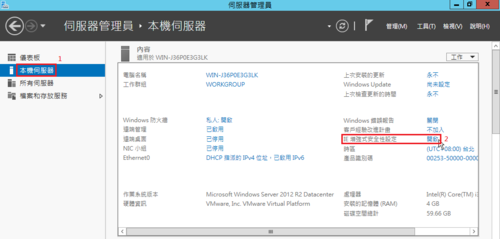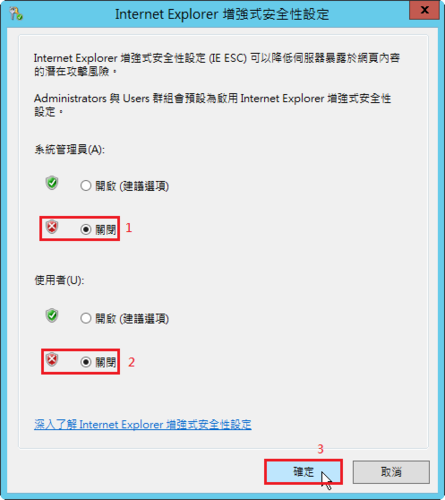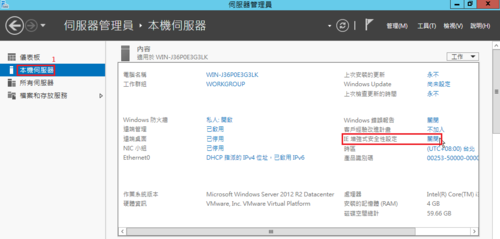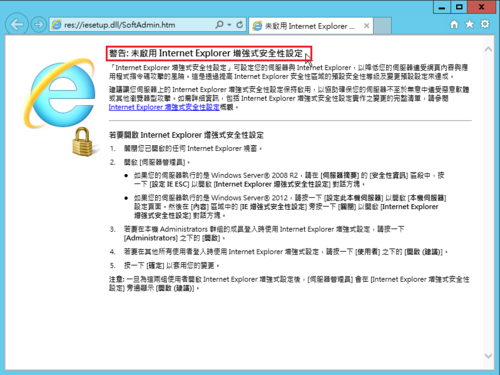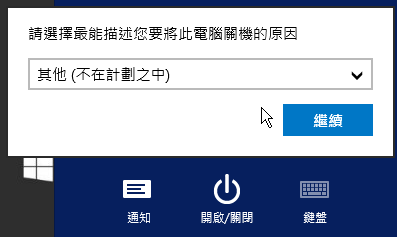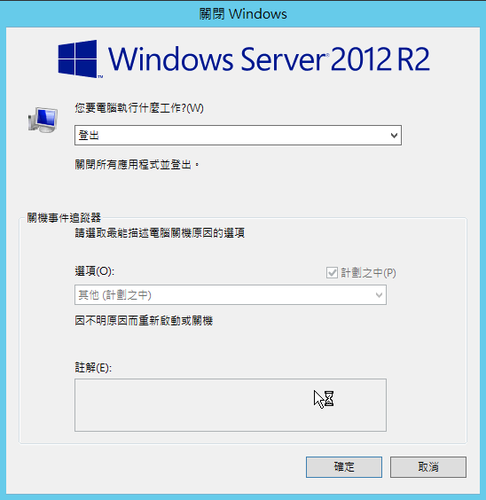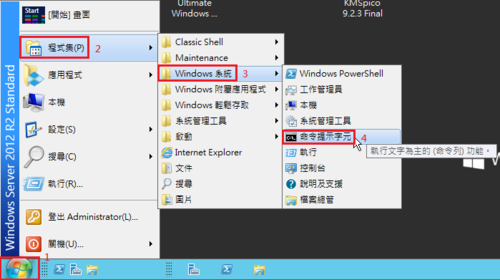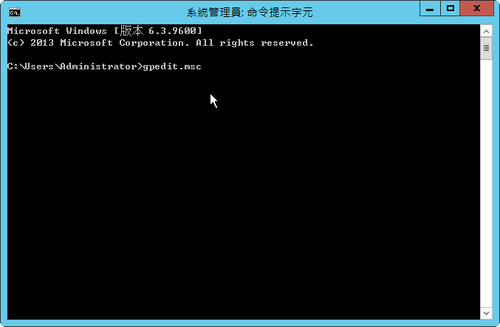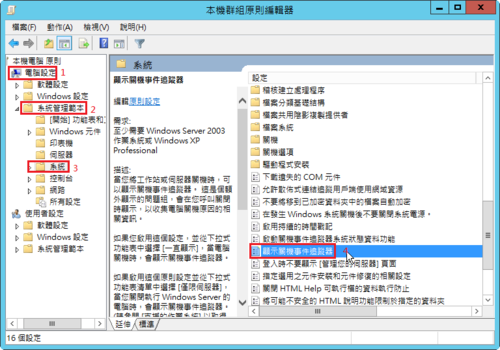vlmcsd 是一套 OpenSource 的 KMS Emulator,可以在 Linux / Android / FreeBSD / Solaris / Minix / Mac OS / iOS / Windows 等平台上執行,也就是說,可以安裝在 Android / iPhone 的手機上,利用手機來啟動 Windows / Office。
vlmcsd 官方網站:https://github.com/Wind4/vlmcsd
[@more@]
KMS Emulator Server 架設
底下安裝在 CentOS 6.9 x64 之下
1. 下載 https://github.com/Wind4/vlmcsd/releases

2. 將下載下來的 binaries.tar.gz 上傳到 CentOS Server,並解壓縮
# tar xvzf binaries.tar.gz
3. 因為 vlmcsd 支援多個平台,這裡只需要 Linux 目錄下的 intel 平台
# mv binaries/Linux/intel /usr/local/vlmcsd
4. 建立連結方便執行
# ln -s /usr/local/vlmcsd/static/vlmcs-x64-musl-static /usr/local/bin/kms
5. 執行
# /usr/local/bin/kms &
6. 檢查是否有正常執行
# ps aux | grep kms | grep -v grep
root 1675 0.0 0.0 196 52 ? S 16:07 0:00 /usr/local/bin/kms
# netstat -antulp | grep kms
tcp 0 0 0.0.0.0:1688 0.0.0.0:* LISTEN 1675/kms
tcp 0 0 :::1688 :::* LISTEN 1675/kms
7. 如果怕有問題,可以先考慮關閉 SELinux
# sed -i ‘s/SELINUX=enforcing/SELINUX=disabled/’ /etc/selinux/config
8. 開啟防火牆並限定來源
# iptables -A INPUT -p tcp -s 192.168.131.0/24 –syn -m state –state NEW –dport 1688 -j ACCEPT
9. 放在 /etc/rc.local 中開機時立即執行
# echo “/usr/local/bin/kms &” >> /etc/rc.local
Windows Client 10 認證,以 Windows 10 Enterprise 1703 15063 為例

10. 以系統管理員身份執行 命令提示字元



11. 執行指令

slmgr.vbs -upk(可以不用做)
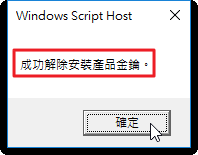
KMS Client Key
https://technet.microsoft.com/en-us/library/jj612867.aspx
https://www.dwhd.org/20150723_011447.html
slmgr.vbs -ipk NPPR9-FWDCX-D2C8J-H872K-2YT43(可以不用做)
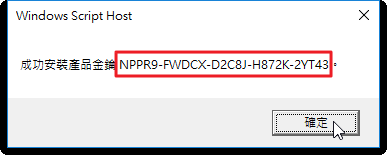
slmgr.vbs -skms KMS’IP

slmgr.vbs -ato

slmgr.vbs -dlv

Windows 與 KMS Server 連線

Windows 10 已啟動

啟動 Office 2010
cscript “C:Program FilesMicrosoft OfficeOffice15ospp.vbs” /sethst:192.168.131.135
cscript “C:Program FilesMicrosoft OfficeOffice15ospp.vbs” /act